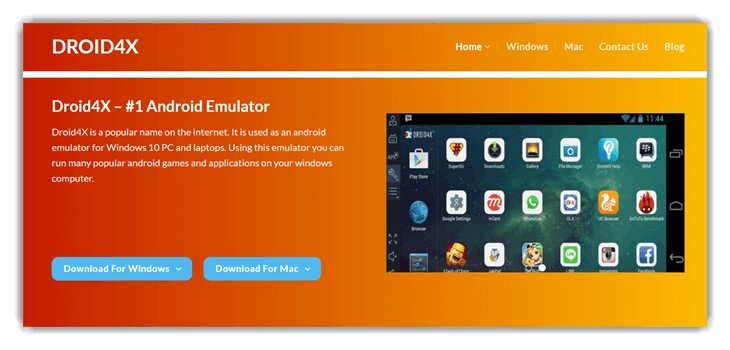7 Beste Android Emulator für Windows PC (2025)
An Android Emulator ist eine Softwareanwendung, mit der Sie Ihr Mobiltelefon nachahmen können Android Betriebssystemfunktionen auf Ihrem PC. Damit können Sie installieren Android Apps auf Ihrem Computer oder Laptop und verwenden sie nativ. Solche Tools werden hauptsächlich für Debugging-Zwecke verwendet. Es gibt zahlreiche Android Emulatoren sind verfügbar, Sie müssen diese jedoch sorgfältig auswählen, um Sicherheitsrisiken, Kompatibilitätsprobleme und eingeschränkte Funktionalität zu vermeiden.
Nachdem ich über 368 Stunden damit verbracht habe, mehr als 45 Tools zu testen, habe ich diesen umfassenden, gut recherchierten Leitfaden erstellt, der Ihnen dabei helfen soll, die Besten zu finden Android Emulator für Windows PC. Diese Liste bietet sowohl kostenlose, Open-Source- als auch kostenpflichtige Lösungen und hebt geprüfte Funktionen, Vor- und Nachteile sowie Preisdetails hervor. Jedes Tool wurde gründlich auf Leistung, Kompatibilität und Sicherheit getestet. Ich hatte einmal Probleme mit der Nutzung eines beliebten Emulators, was den Wert glaubwürdiger und ausführlicher Tests bestätigt. Lese mehr ...
LDPlayer ist ein Ideal Android Emulationssystem mit umfassenden Funktionen, um alle Funktionen eines zu erfüllen Android Gerät. Es ist ein funktionsreiches Android Emulator, mit dem Sie beliebte Spiele wie Arknights, Garena Free Fire und Clash of Clans auf Ihrem PC spielen können.
Besten Android Emulator für Windows PC & Mac: Top-Tipps!
| App Name | besten Für | Minimale Systemanforderungen | Unterstützte Plattform | Kostenlose Testversion | Link |
|---|---|---|---|---|---|
 LDPlayer |
am besten für Low-End-PCs und flüssiges Gaming | 2 GB RAM, Intel/AMD/NVIDIA-Grafik | Windows | Lebenslang kostenlos | Mehr erfahren |
 NoxPlayer |
am besten für benutzerdefinierte Steuerelemente und Multi-Window | 1.5 GB RAM, NVIDIA/AMD-GPU | Windows, Android, und iOS | Lebenslanger kostenloser Basisplan | Mehr erfahren |
 Memu |
Bestens geeignet für vielseitige Nutzung und Virtualisierung | 2GB RAM, PassMark Punktzahl > 750 | Android, IOS, Windows und Mac | Lebenslanger kostenloser Basisplan | Mehr erfahren |
 Genymotion |
am besten für App-Entwickler und -Tester | 4 GB RAM, NVIDIA/AMD-GPU | Windows, Linux und Mac | 30 Tage kostenlose Testversion | Mehr erfahren |
 PrimeOS |
am besten für Dual-Boot und native Leistung | 4 GB RAM, Nvidia GeForce GTX 1060 | Windows | Lebenslang kostenlos | Mehr erfahren |
1) LDPlayer
Wie ich bewertet habe LDPlayer, bemerkte ich, dass es eine ideale Android Emulationssystem mit umfassenden Funktionen, um alle Funktionen eines zu erfüllen Android Gerät. Während meiner Evaluierung konnte ich auf Spiele und Apps aus dem LD Store oder Google Play zugreifen. LDPlayer bietet nahtloses Gameplay mit Multi-Touch-Steuerung, Unterstützung der ARM-Architekturund aktueller Batteriestatus.
LDPlayer ist reich an Funktionen Android Emulator, mit dem Sie beliebte Spiele wie Arknights, Garena Free Fire und Clash of Clans auf Ihrem PC spielen können. Es unterstützt verschiedene Funktionalitäten, einschließlich Funktionsanweisungen, virtuelles Telefonmodellund Netzwerküberbrückung. Stellen Sie sicher, dass Ihr PC über mindestens 2 GB RAM verfügt und mit einem NVIDIA GeForce-, Intel- oder AMD-Prozessor x86/x64 ausgestattet ist, um die Leistung zu optimieren.
Merkmale:
- Blitzschnelle Leistung: LDPlayer bietet außergewöhnliche Geschwindigkeit durch seine fortschrittliche Virtualisierungs-Engine. Ich habe fast keine Framedrops selbst bei ressourcenintensiven Spielen wie Genshin Impact. Der Emulator nutzt die Systemressourcen intelligent, um einen stets reibungslosen Betrieb zu gewährleisten. Ich empfehle, VT (Virtualization Technology) in Ihren BIOS-Einstellungen zu aktivieren – es steigert die LDPlayer's Reaktionsfähigkeit.
- Hohe FPS-Optimierung: Das hohe FPS-Rendering auf LDPlayer macht einen deutlichen Unterschied, insbesondere bei actiongeladenen Spielen, bei denen Timing und flüssige Darstellung entscheidend sind. Es ist einer der wenigen Emulatoren, der konstant 120 FPS erreicht und so für ultraflüssige Grafik sorgt. Beim Testen stellte ich fest, dass die Aktivierung des „Frame Rate Mode“ in den Einstellungen die Bildschärfe verbessert und Ruckeln bei langen Sessions verhindert.
- Multi-Spiel Operation: Ich konnte mehrere Spiele gleichzeitig laufen lassen, ohne dass es zu merklichen Verzögerungen kam. Es ist gut für Multitasking geeignet und ermöglicht es Ihnen, verschiedene Genres – Rennspiele, Strategiespiele oder Simulationen – gleichzeitig zu spielen. Es gibt auch eine Option, mit der Sie Vorgänge zwischen Instanzen synchronisieren können, was sich hervorragend zum Sammeln von Belohnungen in Idle- oder Gacha-Spielen eignet.
- Spielspezifische Optimierung: LDPlayer wurde für Spiele wie PUBG Mobile, Mobile Legends und Free Fire optimiert. Während meiner Sessions fielen mir eine bessere Trefferregistrierung und flüssigere Touch-Steuerungssimulationen auf. Diese Optimierungen verschaffen einen Wettbewerbsvorteil in Ranglistenspielen. Ich empfehle, die speziellen Spieleinstellungen unter „Spieloptimierung“ auszuprobieren – sie sind auf jeden Titel zugeschnitten und verbessern die Eingabereaktion deutlich.
- Anpassbare Emulatoreinstellungen: LDPlayer erlaubt Präzise Kontrolle über CPU-Kerne, RAM-Zuweisung, Auflösung und DPI. Diese Anpassung hilft, die Leistung an Ihre PC-Spezifikationen anzupassen und Überhitzung oder Verzögerungen zu reduzieren. Ich habe diese Einstellungen verwendet, um die Leistung sowohl auf High-End- als auch auf Mittelklasse-Rechnern zu optimieren. Sie werden feststellen, dass der Emulator eine bessere Leistung erzielt, wenn Sie diese Konfigurationen an die optimalen Leistungsbedingungen Ihrer Hardware anpassen.
- Virtuelle GPS-Standortkontrolle: LDPlayerDie integrierte GPS-Simulation von funktioniert nahtlos mit ortsbasierten Apps wie Pokémon GO oder Social-Discovery-Plattformen. Ich habe sie während der App-Testphase verwendet, um verschiedene Regionen zu emulieren. Mit dem Tool können Sie benutzerdefinierte Routen erstellen und Bewegungen simulieren, was besonders für App-Entwickler oder Benutzer hilfreich ist, die geosensitive Funktionen testen.
Vorteile
Nachteile
Pricing:
- Preis: LDPlayer ist eine kostenlose Android Emulator, der die Spieleleistung auf PCs verbessert. Mit einer lebenslangen kostenlosen Testversion können Sie mobile Spiele mit verbesserter Kontrolle genießen.
Lebenslang kostenlos
2) NoxPlayer
Durch meine Erfahrung, NoxPlayer ist ein Android Emulator von Gaming-Enthusiasten weltweit anerkannt. Verwandeln Sie Ihren PC in ein Android Gaming-Kraftpaket, NoxPlayer läuft auf verschiedenen Geräten und bietet Funktionen wie Batterieüberwachung, Multi-Touch und ARM-Unterstützung für ein benutzerfreundliches und effizientes Erlebnis.
NoxPlayer ist für Plattformen von verfügbar Windows XP SP3 auf Win10, sodass ich beliebte Spiele wie Mobile Legends, Summoners War und State of Survival spielen kann. Es läuft auf Android 5, 7, 9 oder höher, um die Kompatibilität mit verschiedenen Apps zu gewährleisten. Beachten Sie, dass die Mindestsystemanforderungen NVIDIA- und AMD-Grafiken und 1.5 GB RAM.
Merkmale:
- FPS-Anpassung in Echtzeit: Passen Sie die Bildfrequenzeinstellungen an die Leistungsfähigkeit Ihres PCs an, um eine optimale visuelle Leistung ohne unnötige Verzögerungen zu erzielen. Ich habe diese Funktion verwendet, um das Gameplay in grafikintensiven Spielen zu stabilisieren, und der Unterschied ist signifikant. Es ermöglicht flüssigeres Rendering selbst auf Mittelklasse-Setups. Sie werden feststellen, dass Feinabstimmung der FPS-Einstellungen kann außerdem den Batterieverbrauch und die Systembelastung während langer Sitzungen reduzieren.
- Steuerung der Tastaturbelegung: Passen Sie die Spielsteuerung an, indem Sie Tastatur- und Mauskürzel zuweisen, um eine nahtlose Gaming-Performance zu erzielen, die eine native Android Erfahrung. Ich habe es persönlich beim Spielen von FPS-Spielen verwendet, und die Reaktionsfähigkeit kommt dem Spielen auf einem PC unglaublich nahe. Die Drag-and-Drop-Benutzeroberfläche zum Zuordnen von Tasten ermöglicht eine schnelle Einrichtung. Ich empfehle, bei komplexen Spielaktionen mit erweiterten Tastenkombinationen zu experimentieren – das ermöglicht flüssigeres Spielen und schnellere Reaktionszeiten.
- Gamepad-Kompatibilität: Schließen Sie externe Gamecontroller einfach an und konfigurieren Sie sie, um verbessern Sie Ihre Android Spielerlebnis auf einem PC. Es unterstützt die meisten gängigen Marken wie Xbox und Logitech mit minimalem Aufwand. Als ich dies mit einem Bluetooth-Gamepad testete, funktionierte es in verschiedenen Genres einwandfrei. Dabei fiel mir auf, dass die Optimierung der Tastenbelegung in den erweiterten Einstellungen die Steuerungspräzision deutlich verbessert.
- Makro-Recorder: Automatisieren Sie wiederkehrende Aufgaben in Apps oder Spielen mithilfe eines integrierten Makro-Recorders mit einfachen, editierbaren Skripten. Ich habe ihn verwendet, um Ressourcen in Strategiespielen zu farmen, ohne einen Finger zu rühren. Der Editor ist anfängerfreundlich, unterstützt aber auch erweiterte Loop-Befehle. Ich schlage vor, Makros für jede Phase des Spiels anzupassen – das maximiert die Effizienz und minimiert Leerlaufzeiten.
- Videoaufzeichnungstool: Zeichnen Sie Gameplay oder App-Tutorials direkt auf NoxPlayer ohne externe Software. Ich habe diese Funktion beim Erstellen eines Walkthrough-Videos für ein mobiles Puzzlespiel verwendet, und die Ausgabequalität war solide. Die Aufnahme erfolgt mit nur einem Klick und beeinträchtigt die Leistung kaum. Ich empfehle, die Auflösungseinstellungen vorher anzupassen, um eine flüssigere Wiedergabe bei der Nachbearbeitung zu gewährleisten.
Vorteile
Nachteile
Pricing:
- Preis: Für erweiterte Funktionen beginnen die Pläne bei 3.69 $ pro Monat und bieten verbesserte Spiel- und Multitasking-Erlebnisse.
- Kostenlose Testphase: NoxPlayer bietet einen lebenslangen kostenlosen Basisplan.
Link: https://www.bignox.com/
3) Memu
Wie ich es überprüft habe MemuIch fand es einfach zu installieren und eines der besten Android Emulatoren für PC. Ich konnte auf die Unterstützung zugreifen für Intel- und AMD-Chips, sowie integrierte und dedizierte Grafik. Memu stellte mir Multi-Touch-, ARM-Unterstützung und Batteriestatusfunktionen zur Verfügung und sorgte so für ein nahtloses mobiles Erlebnis auf meinem PC.
Es ist für verfügbar WinXP SP3, Win7, Win8 und Win10 und ermöglicht Ihnen, beliebte Spiele wie Garena Free Fire, PUBG MOBILE und Call of Duty Mobile zu spielen. Memu läuft auf Android 7 oder höher und zu den Mindestsystemanforderungen gehört ein Intel/Nvidia/ATI-Controller mit einem PassMark Punktzahl > 750 und 2 GB RAM. Es ist wichtig sicherzustellen, dass Ihr System diese Anforderungen erfüllt optimale Leistung.
Merkmale:
- Netzwerksimulationstools: Simulieren Sie verschiedene Netzwerkumgebungen und -geschwindigkeiten und helfen Sie Entwicklern, das App-Verhalten in realen Szenarien zu testen. Sie können 2G, 3G, 4G oder sogar instabile Netzwerkbedingungen simulieren, um die App-Leistung zu bewerten. Beim Testen dieser Funktion fand ich es hilfreich, das Verhalten von Push-Benachrichtigungen unter verschiedenen Latenzszenarien zu überprüfen. So stellen Sie sicher, dass Ihre App Verbindungsprobleme problemlos bewältigt, bevor sie live geht.
- Verbessertes Grafik-Rendering: Nutzt fortgeschrittene OpenGL- und DirectX-3D-Rendering Technologien für schärfere Texturen, sattere Farben und flüssigere visuelle Effekte auf großen Desktop-Bildschirmen. Ich habe dies intensiv für Spiele mit hoher Bildrate und UI-Tests genutzt. Sie werden einen deutlichen Unterschied in der visuellen Wiedergabetreue feststellen, wenn Sie in den Einstellungen zwischen den Rendering-Modi wechseln – es lohnt sich, die Einstellungen an Ihre spezifische Hardware anzupassen. Im Vergleich zu anderen Emulatoren lieferte MEmu auf meinem System durchweg eine bessere GPU-Auslastung.
- Ressourcenmanagement in Echtzeit: Überwachen Sie die CPU-, RAM- und GPU-Auslastung in Echtzeit, um eine reibungslose Leistung zu gewährleisten und Verzögerungen während Gaming-Sessions zu beheben. Ich habe mich darauf verlassen, um die Emulatorleistung bei gleichzeitiger Ausführung mehrerer Apps zu optimieren. Es gibt auch eine Option zur Zuweisung bestimmter Hardwareressourcen, die mir half, die Bildraten bei ressourcenintensiven Aufgaben zu stabilisieren. Dies ist besonders hilfreich bei der Optimierung für die Langzeitnutzung, ohne den PC zu überhitzen.
- Plattformübergreifende Dateifreigabe: Nahtloser Dateitransfer zwischen Android Emulator und Host Windows Das System ermöglicht den einfachen Austausch von Medien, APKs und Dokumenten. Ich persönlich habe es verwendet, um Screenshots und Protokolle schnell zu verschieben und gleichzeitig UI-Probleme zu beheben. Es funktioniert intuitiv und ohne externe Synchronisierungstools. Ich empfehle die Erstellung eines gemeinsamen Ordners für einen reibungsloseren Zugriff zwischen beiden Systemen – das beschleunigt die Testzyklen.
- Sensorsimulation: Emuliert Hardware-Sensoren wie Beschleunigungsmesser oder Gyroskop zum Testen sensorbasierter Apps oder Spiele die auf körperlicher Bewegung basieren. Das war für mich bei der Arbeit an Fitness-App-Prototypen ein entscheidender Vorteil. Bei der Nutzung dieser Funktion fiel mir auf, dass die Anpassung von Sensorwerten in Echtzeit hilft, komplexe bewegungsbedingte Ereignisse effektiver zu debuggen. Es ist ein praktisches Tool, das oft übersehen wird, aber unglaublich leistungsstark ist.
Vorteile
Nachteile
Pricing:
- Preis: Für erweiterte Funktionen beginnen die Pläne bei erschwinglichen 2.99 $ pro Monat und bieten Vielseitigkeit und verbesserte Leistung.
- Kostenlose Testphase: Memu bietet Benutzern einen lebenslangen kostenlosen Basisplan.
Link: https://www.memuplay.com/
4) Genymotion
Während der Analyse GenymotionMir ist aufgefallen, dass es sich um einen Multisupport handelt Android Emulator zur Beschleunigung von Tests und zum Teilen von Live-Demos. Ich konnte auch die Leistung aller Geräte an einem Ort verfolgen.
Genymotion ist eine der beste Android Emulatoren für Linux, sodass Benutzer Produkte in einer sicheren virtuellen Umgebung testen können. Ich könnte dieses Tool verwenden auf Windows 8, 8.1, 10 und Linux Ubuntu 18.04LTS oder 20.04LTS, und es kann über 3000 emulieren Android Konfigurationen wie Version und Bildschirmgröße. Es bietet Kompatibilität, simuliert Benutzerkontext und -aktionen sowie Leistung und gewährleistet so eine breite Palette von Tests. Beachten Sie, dass für die Installation NVIDIA- oder AMD-GPUs und mindestens 4 GB RAM erforderlich sind Android 4.4 oder höher.
Merkmale:
- Anpassbare virtuelle Geräte: Über 40 vorkonfigurierte virtuelle Telefon- und Tablet-Vorlagen erleichtern die Simulation einer Vielzahl von Android Umgebungen. Sie können wählen Android Versionen von 5.1 bis zur neuesten stabilen Version, was sich hervorragend für Kompatibilitätstests eignet. Ich habe diese Flexibilität genutzt, um benutzerspezifische Probleme schnell zu reproduzieren. Sie werden feststellen, dass Sie Geräte klonen können, um leichte Variationen zu erstellen. Das ist ideal, um das App-Verhalten über mehrere Bildschirmgrößen oder Betriebssystemversionen hinweg zu testen.
- Sensorsimulations-Widgets: Genymotion emuliert hervorragend das reale Sensorverhalten. Sie können GPS-Standortänderungen, Kameranutzung, Akkustatus und sogar die Netzwerkstärke simulieren – alles über ein intuitives Widget-Panel. Dadurch konnte ich Fehler in einer App erkennen, die stark von der Standortgenauigkeit abhängig war. Beim Testen dieser Funktion empfehle ich, Akkuentladungen und Netzwerkschwankungen zu simulieren, um Ihre App besser auf Grenzfälle vorzubereiten.
- Befehlszeilentools: Die integrierte gmtool CLI ist eine Zeitersparnis für Power-UserEs ermöglicht die Automatisierung der virtuellen Geräteverwaltung, den Start von Emulatoren und die nahtlose Integration in CI/CD-Systeme. Ich habe gmtool in Jenkins-Pipelines integriert, und die Automatisierung hat die Testzyklen deutlich beschleunigt. Ich empfehle die Verwendung von Skripten zum automatischen Booten von Geräten und Installieren von APKs – das erspart viel manuelle Arbeit.
- Erweiterte Entwicklertools: Sie erhalten sofortigen Zugriff auf Android Debug-Bridge (ADB), logcat und andere wichtige Debugging-Tools. Ich fand es hilfreich beim Profilieren der App-Leistung und bei der Diagnose von Startabstürzen. Diese Funktion spiegelt eine native Android Geräteerfahrung genau. Es gibt auch eine Option, mit der Sie die Bildschirmaufzeichnung direkt aktivieren können, was vSehr praktisch für die Erstellung von Demos oder Videos zur Fehlerreproduktion.
- Gamepad-Unterstützung: Genymotion unterstützt USB- und Bluetooth-Gamecontroller, was hervorragend für Entwickler ist, die an Android Spiele-Apps. Ich habe es einmal zum Testen eines Arcade-Spiels verwendet und war von der Reaktionsfähigkeit der Eingaben beeindruckt. Ich empfehle, mehrere Controllertypen auszuprobieren, um die Eingabezuordnung zu überprüfen – so lassen sich Kompatibilitätsprobleme vor der Veröffentlichung erkennen.
Vorteile
Nachteile
Pricing:
- Preis: Genymotion bietet Flexibilität mit Plänen ab 49 $/Jahr für Bildungszwecke.
- Kostenlose Testphase: Zum Testen von Funktionen und Fähigkeiten steht eine 30-tägige kostenlose Testversion zur Verfügung.
Link: https://www.genymotion.com/
5) PrimeOS
Während meiner Bewertung des PrimeOS Emulator, ich könnte ihn unter Mac OS verwenden und Windowsund ermöglicht den Zugriff auf zahlreiche Android Anwendungen. Ich konnte die Mischung genießen Android und PC-Welten, mit ARM-Unterstützung und Batteriestatusanzeige.
PrimeOS ist eine robuste Plattform für Windows 7 64-Bit oder höher, bietet nahtloses Multitasking und Android App-Kompatibilität. Es ist ideal für Studenten, da es eine verbesserte Geräteverwaltung und Sicherheit ermöglicht. Das Betriebssystem ermöglicht es Ihnen, beliebte Spiele wie Call of Duty und FIFA zu spielen, erfordert jedoch mindestens 4 GB RAM und Nvidia GeForce GTX 1060 oder AMD Radeon RX 580. Ich könnte damit arbeiten Android 7, Android 11 und höher.
Merkmale:
- Android-x86 Integration: Bietet nahtlose Kompatibilität durch Erweiterung Android Funktionalität auf x86-Architektur, Verwandeln Sie Ihre Windows PC in eine native-ähnliche Android Umgebung mit optimaler Stabilität und Leistung. Apps und Spiele laufen reibungslos ohne die Verzögerungen, die bei vielen herkömmlichen Emulatoren auftreten. Ich habe dies für Entwicklungstests verwendet, und es imitierte native Android Verhalten beeindruckend gut. Sie werden feststellen, dass diese Integration selbst anspruchsvolle Apps wie Videoeditoren und große Spiele im Vergleich zu anderen Emulatoren weniger ressourcenintensiv erscheinen lässt.
- Spielecenter: Das integrierte Gaming Center optimiert die Leistung, ermöglicht benutzerdefinierte Tastenbelegung und Gamepad-Unterstützung und ermöglicht so ein immersives und anpassbares Android Spielen geht weiter Windows PCs. Es zentralisiert Spielverbesserungen für flüssigere Bildraten und intuitivere Steuerung. Es gibt auch eine Option, mit der Sie Priorisieren Sie GPU-Ressourcen pro Spiel, was die Leistung bei ressourcenintensiven Sitzungen deutlich steigert. Ich empfehle, die voreingestellten Konfigurationen auszuprobieren – sie haben mir beim Einrichten von Wettbewerbstiteln wie PUBG Mobile jede Menge Zeit gespart.
- DecaPro-Tastenbelegungstool: Ermöglicht Benutzern die Zuweisung von Tastatur- und Maussteuerungen für berührungsbasierte Android Spiele, die ein überlegenes Spielerlebnis für kompetitive Gaming-Szenarien gewährleisten. Die Anpassungsmöglichkeiten sind umfangreich und präzise, sodass Sie ganz einfach Ihr ideales Steuerungsschema erstellen können. Ich habe dies mit FPS-Spielen getestet und sofort eine schärfere Reflexreaktion und eine bessere Zielgenauigkeit festgestellt. Ich empfehle, Ihre Steuerungsprofile zu exportieren, damit Sie sie in mehreren Spielen oder nach Systemneustarts wiederverwenden können.
- Dual-Boot-Fähigkeit: Ermöglicht Dual-Boot-Setup neben Windows, wodurch Benutzer flexibel zwischen PrimeOS und Windows ohne die Funktionalität beider Systeme zu beeinträchtigen. Es ist sauber, stabil und erfordert keine großen technischen Kenntnisse für die Einrichtung. Ich habe beide Systeme monatelang parallel betrieben, ohne dass es zu einem einzigen Boot-Konflikt kam. Ich empfehle, während der Einrichtung dedizierte Festplattenpartitionen zuzuweisen – das verhindert Leistungseinbußen auf Systemebene und vereinfacht die Dateiverwaltung zwischen Betriebssystemumgebungen.
- MDM-Funktion: Das Tool zur Verwaltung mobiler Geräte ermöglicht App-Blacklists, Nutzungsbeschränkungen und sicheres Surfen, was selten ist unter Android Emulatoren und ideal für kontrollierte Umgebungen. Diese Funktion ist besonders in Bildungs- oder Unternehmensumgebungen von entscheidender Bedeutung, in denen die App-Kontrolle entscheidend ist. Ich habe dies zuvor für ein Schulungszentrum eingerichtet, in dem wir eine strenge Kontrolle der App-Nutzung benötigten. Mit dem Tool können Sie einheitliche Nutzungsrichtlinien durchsetzen, was sich hervorragend für Klassenzimmer oder Business-Labs eignet.
Vorteile
Nachteile
Pricing:
- Kostenlose Testphase: PrimeOS ist eine freiberufliche Plattform, die eine lebenslange kostenlose Testversion bietet. Es ermöglicht Kunden und Freiberuflern, sich zu vernetzen, zusammenzuarbeiten und verschiedene Projekte effizient abzuschließen.
Link: https://www.primebook.in/primeos
6) Ko Player
Wie ich analysiert habe Ko Player, habe ich festgestellt, dass es eine beste Android Emulator für PC, der den Benutzern eine Qualität bietet Android Spielerfahrung auf ihrem Windows PC oder Mac. Es bot mir ein verzögerungsfreies Spielerlebnis, was sein Hauptaugenmerk ist.
Ko Player ist eine erstklassige Android Emulator für Windows 7 und höher, ideal zum Spielen beliebter Spiele wie Call of Duty und Subway SurferS. Es ermöglicht Ihnen die Nutzung des Gamepads, der Tastatur und anderer Peripheriegeräte und sorgt so für ein immersives Spielerlebnis. Mit den Mindestsystemanforderungen einer Dual-Core-AMD- oder Intel-CPU und 2 GB RAM läuft es weiter Android 4 oder höher. Stellen Sie sicher, dass Sie mindestens über diese Systemspezifikationen verfügen, um alle Funktionen nahtlos nutzen zu können.
Merkmale:
- Drag-and-Drop-APK-Installation: Unterstützt die manuelle Installation von Apps durch einfaches Ziehen und Ablegen von APK-Dateien und vereinfacht so das Laden benutzerdefinierter oder nicht verfügbarer Apps. Ich fand dies unglaublich hilfreich beim Testen von Beta-Apps, die noch nicht im Play Store verfügbar sind. Es gibt auch eine Option, mit der Sie mehrere APKs gleichzeitig in einem dedizierten Ordner installieren können – sehr effizient beim Testen oder Verwalten großer App-Bibliotheken. Das erspart Ihnen die mühsame Navigation durch Menüs und beschleunigt Ihren Workflow.
- HD-Gaming-Erlebnis: Liefert hochauflösende Grafiken und flüssiges Gameplay, was es zur ersten Wahl für Gamer macht, die ein Premium- Android Spieleemulator auf WindowsIch habe Call of Duty Mobile und Asphalt 9 darauf gespielt, und die Bildraten waren selbst auf Mittelklasse-PCs beeindruckend stabil. Bei der Nutzung dieser Funktion fiel mir auf, dass die Aktivierung der Hardwarebeschleunigung in den Einstellungen die Grafikleistung deutlich steigert. Sie werden lebendige Grafiken und minimale Verzögerungen genießen, was KoPlayer von mehreren anderen Emulatoren wie Genymotion oder Andy.
- Anpassung der Auflösung: Benutzer können die gewünschte Bildschirmauflösung auswählen, um die Anzeigequalität und Leistung basierend auf ihren PC-Spezifikationen zu optimieren. Ich habe beim Testen grafikintensiver Apps mit verschiedenen Auflösungen experimentiert, und die Flexibilität hat mir wirklich geholfen, Klarheit und Leistung optimal zu vereinen. Sie werden eine bessere Reaktionsfähigkeit feststellen, wenn Sie die Emulatorauflösung an die nativen Einstellungen Ihres Monitors anpassen. Dies verbessert auch die Grafik, ohne Ihre GPU zu überlasten.
- Leicht und kostenlos: KoPlayer ist kostenlos herunterladbar und leicht, wodurch sichergestellt wird, dass es auch auf einfacher Hardware reibungslos läuft, ohne Ressourcen zu beanspruchen. Ich habe es auf einem Laptop mit 4 GB RAM installiert und war überrascht, wie schnell es sich trotzdem anfühlte. Es ist eine solide Wahl, wenn Sie nicht mit High-End-Rechnern arbeiten. Im Vergleich zu schwereren Alternativen wie Bluestacks ist KoPlayer minimalistisch und übersichtlich.
- Boss-Tastenfunktion: Eine einzigartige Funktion, mit der Benutzer den Emulatorbildschirm schnell mit einer Tastenkombination ausblenden können. Dies ist in Arbeitsumgebungen oder bei verdeckter Nutzung nützlich. Ich habe dies einmal beim Wechseln zwischen Arbeitsaufgaben und App-Tests verwendet, und es funktionierte einwandfrei. Ich empfehle, eine Tastenkombination festzulegen, die leicht zu merken ist, aber nicht versehentlich ausgelöst werden kann. Das ist eine clevere Funktion, die Ihrem Desktop-Emulator-Setup ein wenig Privatsphäre und Flexibilität verleiht.
Vorteile
Nachteile
Pricing:
- Preis: KOPlayer ist kostenlos Android Emulator, der eine lebenslange kostenlose Testversion bietet. Es ermöglicht ein reibungsloses Spiel- und App-Erlebnis auf Ihrem Desktop.
Link: https://koplayerpc.com/
7) Droid4x
Bei meiner Analyse von Droid4X fiel mir auf, dass es sich um ein Android Emulator entwickelt für Windows PC, der es Benutzern ermöglicht, mobile Anwendungen und Spiele auf einem Desktop auszuführen. Es bot mir Kompatibilität mit den meisten im Play Store erhältlichen Spielen.
Droid4x ist ein vielseitiger Emulator, perfekt für das Spielen beliebter Android Spiele wie Clash of Clans und Subway Surfers auf Windows XP bis 10. Dadurch konnte ich die Steuerung anpassen und darauf laufende Apps direkt herunterladen Android 4.2 oder höher. Da nur 2 GB RAM erforderlich sind, Droid4x verwandelt Ihren PC effizient in ein Gaming-Kraftpaket.
Merkmale:
- Leistungsabhängige Optimierung: Die Leistung des Emulators passt sich der Hardware Ihres PCs an und gewährleistet so hohe Reaktionsgeschwindigkeit und reibungslosen Betrieb auch bei erweiterten Konfigurationen. Die Systemressourcen werden dynamisch angepasst, was zu schnelleren Ladezeiten und flüssigerer Grafikwiedergabe führt. Beim Testen auf einem High-End-System fiel mir auf, dass die Bildraten für anspruchsvolle Spiele automatisch optimiert wurden, ohne dass manuelle Anpassungen erforderlich waren. Diese Funktion ist besonders nützlich, wenn Sie zwischen Geräten mit unterschiedlichen Spezifikationen wechseln.
- Spielkompatibilität: Entwickelt für den Betrieb von High-End- Android Spiele reibungslos, bietet verzögerungsfreie Leistung und Unterstützung für grafikintensive Anwendungen. Ich habe es ausgiebig für Spiele wie PUBG Mobile und Asphalt 9, und das Spielerlebnis war beeindruckend flüssig. Der Emulator bewältigt die GPU-Beschleunigung sehr gut und bietet Echtzeit-Reaktionen. Sie werden weniger Frame-Drops bemerken, wenn Sie dedizierte GPU-Ressourcen über Ihre Systemeinstellungen zuweisen.
- Unterstützung mehrerer Instanzen: Ermöglicht das Ausführen mehrerer Android Instanzen gleichzeitig, wodurch Multitasking oder die Nutzung verschiedener Konten für Apps und Spiele. Ich habe oft zwei Gaming-Konten parallel betrieben, und es lief ohne Abstürze. Es gibt auch eine Option, mit der Sie die RAM-Zuweisung pro Instanz anpassen können, um die Leistung konstant zu halten. Das ist besonders praktisch, wenn Sie Apps testen oder soziale Medien auf verschiedenen Profilen verwalten.
- Joystick- und Controller-Unterstützung: Unterstützt externe Gaming-Controller und verbessert das Spielerlebnis durch ein konsolenähnliches Steuerungsschema für Android Spiele. Ich habe einen Xbox-Controller verwendet und konnte sofort und ohne komplexe Konfiguration die Kompatibilität feststellen. Das sorgt für ein immersives Erlebnis bei Renn- und Shooterspielen. Bei der Nutzung dieser Funktion fiel mir auf, dass die manuelle Steuerung der Steuerung das Gameplay optimieren kann, insbesondere bei benutzerdefinierten Spiellayouts.
- App-Testumgebung: Ideal für Entwickler können Apps auf einem virtuellen Android Gerät vor der Bereitstellung, um Stabilität und fehlerfreie Leistung zu gewährleisten. Als ich an einem freiberuflichen QA-Projekt arbeitete, verwendete ich Droid4x zur Simulation verschiedener Android Versionen für gründliche Tests. Dadurch konnte ich UI-Fehler erkennen, die auf echten Geräten nicht auftreten würden. Ich empfehle, den Debug-Modus und Protokollierungstools zu aktivieren, um Probleme während der Entwicklungszyklen in Echtzeit zu verfolgen.
Vorteile
Nachteile
Pricing:
- Kostenlose Testphase: Droid4X ist ein robuster Emulator, der eine lebenslange kostenlose Testversion bietet und es Benutzern ermöglicht, Android Anwendungen nahtlos auf PCs übertragen und so das Benutzererlebnis verbessern.
Link: https://droid4x.cc/
Andere bemerkenswert Android Emulator für PC
- Android-x86: Wie ich es überprüft habe Android X86, ich fand es ein Open-Source Plattform lizenziert unter Apache Public License 2.0. Ich konnte auf Unterstützung für Batteriestatus, Multi-Touch und ARM zugreifen, was es zu einem vielseitigen Werkzeug für einen PC macht Android Erfahrung.
Link: https://www.android-x86.org/ - STAELLA – ARChon: ArChone ist Googles offizielles App Runtime-Paket für Chrome. Besonders gut gefiel mir die optimierte Fähigkeit, alle Android App als ChromeOS-App.
Link: https://archon-runtime.github.io/
Wie haben wir die besten ausgewählt? Android Emulator für Windows PC?
At Guru99Wir sind bestrebt, glaubwürdige, genaue und objektive Informationen bereitzustellen. Unser Expertenteam hat über 368 Stunden damit verbracht, mehr als 45 Tools zu testen, um diesen umfassenden Leitfaden zum B zu erstellen.ist Android Emulator für Windows PCDie Liste enthält sowohl kostenlose als auch kostenpflichtige Optionen und präsentiert geprüfte Funktionen, Vor- und Nachteile, Preisdetails und Sicherheitshinweise. Jeder Emulator wurde streng auf Leistung, Kompatibilität und Benutzerfreundlichkeit geprüft, um einen reibungslosen und effizienten Betrieb zu gewährleisten. Android App-Erlebnisse auf Windows. Wir konzentrieren uns bei der Überprüfung eines Tools auf die folgenden Faktoren.
- Leistungsoptimierung: Unser Team hat Emulatoren ausgewählt, die selbst bei der Ausführung von High-End-Apps eine extrem hohe Reaktionsgeschwindigkeit und Stabilität bieten.
- Systemkompatibilität: Wir haben darauf geachtet, Optionen in die engere Auswahl zu nehmen, die in verschiedenen Windows Betriebssystemversionen ohne Kompromisse.
- User Interface: Die Experten unseres Teams haben die Tools danach ausgewählt, wie gut sie die Navigation für alle Benutzer vereinfachen.
- Spielfunktionen: Unsere Auswahl erfolgte auf Grundlage der Unterstützung für High-FPS-Gaming, Tastaturbelegung und optimiertem Rendering für bessere Produktivität.
- Ressourceneffizienz: Wir haben sichergestellt, dass jeder Emulator optimiert ist, um durch problemlose Einrichtungsprozesse Zeit und Ressourcen zu sparen.
- Sicherheitsstandards: Unser Team hat Emulatoren ausgewählt, die durch eine zuverlässige Architektur gewährleisten, dass Ihre Daten sicher und geschützt bleiben.
- Integration von Entwicklertools: Wir haben Emulatoren in die engere Auswahl genommen, die integrierte Tools bieten, die zum Testen, Debuggen und für einen reibungslosen App-Entwicklungs-Workflow erforderlich sind.
Urteil
Ich habe immer eine nahtlose Android Erfahrung auf meinem Windows Setup, insbesondere wenn ich ressourcenintensive Spiele spiele oder mobile Apps teste. Wenn Sie sich entscheiden, welcher Emulator die zuverlässigste Leistung bietet, lesen Sie mein Urteil unten, um dieses Problem effizient zu lösen.
- LDPlayer: Dieser Emulator bietet robuste Leistung mit Multi-Instanz-Unterstützung und reibungslosem Multitasking. Seine leichte Bauweise und die anpassbaren Bedienelemente machen ihn zur idealen Wahl für alltägliches Gaming.
- NoxPlayer: Es ist ideal für die gleichzeitige Ausführung mehrerer Spiele. Seine anpassbaren Bedienelemente und der Makro-Recorder machen es zu einem großartigen Werkzeug für alle, die emulieren möchten Android effizient auf dem PC.
- Memu: Bietet mir Multi-Touch, ARM-Unterstützung und Batteriestatusfunktionen und sorgt so für ein nahtloses mobiles Erlebnis auf meinem PC